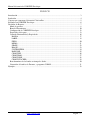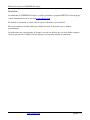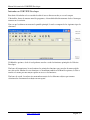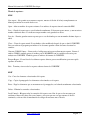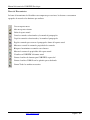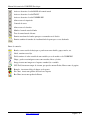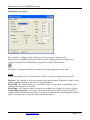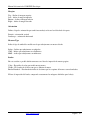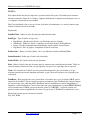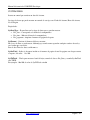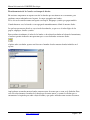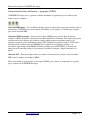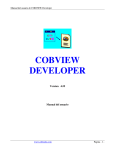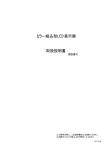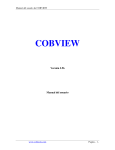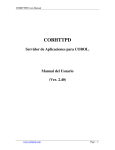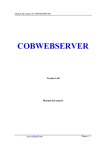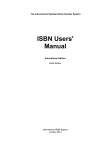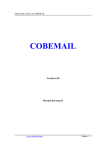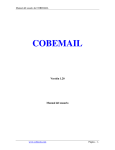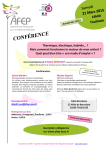Download COBVIEW DEVELOPER - Tools for COBOL Programmers
Transcript
Manual del usuario de COBVIEW Developer COBVIEW DEVELOPER Version 1.83 Manual del usuario www.cobtools.com Pagina - 1 - Manual del usuario de COBVIEW Developer INDICE Introducción .............................................................................................................................................. 3 Instalación ................................................................................................................................................. 4 Carpetas que componen el directorio CobviewDev.................................................................................. 5 Iniciando con COBVIEW Developer ....................................................................................................... 6 Diseñador de Reportes .............................................................................................................................. 7 Menú de opciones ................................................................................................................................. 8 Barra de Herramientas ........................................................................................................................ 10 Configuración de COBVIEW Developer ........................................................................................... 12 Propiedades del reporte....................................................................................................................... 13 Controles Funcionalidad y Propiedades.............................................................................................. 16 BANDA .......................................................................................................................................... 17 LABEL............................................................................................................................................ 19 FIELD ............................................................................................................................................. 20 MEMO ............................................................................................................................................ 21 SHAPE ............................................................................................................................................ 22 IMAGE............................................................................................................................................ 23 SYSTEM FIELD............................................................................................................................. 24 BARCODE...................................................................................................................................... 25 CHART PIE .................................................................................................................................... 26 CHART BAR.................................................................................................................................. 27 CHART LINE ................................................................................................................................. 28 CHART STACKED........................................................................................................................ 29 Reordenamiento de las bandas en tiempo de diseño........................................................................... 30 Generación del archivo de Formato y programas COBOL................................................................ 31 Ejemplos.................................................................................................................................................. 32 www.cobtools.com Pagina - 2 - Manual del usuario de COBVIEW Developer Introducción COBVIEW Developer es un diseñador que fue creado con la finalidad de ayudar en el diseño rápido de reportes para el visor COBVIEW. Ahora con esta nueva herramienta es posible crear únicamente el archivo de formato del reporte, y también un archivo con código COBOL que puede usado en los reportes actuales. Si eres un desarrollador que desea convertir tus reportes actuales de texto a gráficos, esta es la herramienta que necesitas. www.cobtools.com Pagina - 3 - Manual del usuario de COBVIEW Developer Instalación La instalación de COBVIEW Developer se realiza ejecutando el programa SETUP de la descarga que se hace directamente desde el sitio web www.cobtools.com Por default, la instalación se realiza sobre la carpeta CobviewDev de la unidad C: En caso de cambiar la unidad, habría que redefinir las rutas de directorios que se detallan posteriormente. La instalacion viene con programas de ejemplo, asi como los diseños que se usan en dichos ejemplos, solo hay que generar el codigo del diseño para que los programas puedan ser compilados. www.cobtools.com Pagina - 4 - Manual del usuario de COBVIEW Developer Carpetas que componen el directorio CobviewDev Dentro del directorio de instalación de COBVIEW encontraremos diferentes carpetas, incluso nosotros mismos podremos crear algunas dentro para colocar algunos archivos especiales. Carpetas: COBOL – Esta carpeta almacenara todo el código generado por el diseñador. Tanto el código COBOL como los archivos de formato para el reporte. Una vez generado el código, podríamos sacarlo de esta carpeta y colocarlo junto a nuestra aplicación para incluir en nuestros reportes actuales. REPORTS – En esta carpeta serán guardados todos los diseños de reportes. www.cobtools.com Pagina - 5 - Manual del usuario de COBVIEW Developer Iniciando con COBVIEW Developer Para abrir el diseñador solo es cuestión de abrir el acceso directo creado ya sea en la carpeta CobviewDev dentro de nuestro menú de programas, o bien abriéndolo directamente desde el icono que tenemos en el escritorio. Una vez que lo abrimos nos muestra la pantalla principal, la cual se compone de los siguientes tipos de elementos: Un Menú de opciones, desde el cual podemos acceder a todas las funciones principales de Cobview Developer Una barra de herramientas, la cual contiene las principales funciones para acceder de manera rápida con solo un clic. Muchas de estas funciones se encuentran también en el Menú de opciones, la idea es tenerlas a la mano para una mayor rapidez en acceso a las funciones. Una barra de estado, la cual nos ira mostrando mensajes de los diferentes objetos que tenemos seleccionados al momento de trabajar con un reporte. www.cobtools.com Pagina - 6 - Manual del usuario de COBVIEW Developer Diseñador de Reportes Es el componente más importante, ya que este nos permite realizar el diseño visualmente de lo que será nuestro reporte COBOL. El diseñador se encuentra incorporado a el programa principal de COBVIEW Developer que es precisamente COBVIEWDEV.EXE, este programa es el que se encarga de realizar la función de diseñador y además genera todo el código necesario para incorporar a nuestros reportes existentes. Antes de comenzar con cada función de COBVIEW, es necesario que identifiquemos los elementos con que cuenta nuestra pantalla de edición: El Menú de opciones contiene todas las funciones del diseñador. En el caso de la barra de herramientas son accesos a dichas opciones que se encuentran en el Menú, pero son colocadas aquí con el fin de que sea una manera más fácil o directa de hacer una tarea. www.cobtools.com Pagina - 7 - Manual del usuario de COBVIEW Developer Menú de opciones FILE New report – Nos permite crear un nuevo reporte, muestra el diseño de la hoja completamente en blanco para iniciar la creación desde cero. Open – Abre un archivo de reporte existente. Los archivos de reporte tienen la extensión RDS. Save – Guarda el reporte que se esta diseñando actualmente. Si fuera un reporte nuevo, y aun no tuviera nombre solicitaría antes se le indicara con que nombre seria guardado en disco. Save As – Permite guardar nuestro reporte que se esta diseñando pero con un nombre distinto al que se abrió. Close – Cierra el reporte actual. Si este hubiese sido modificado después de que se abrió, COBVIEW Dev nos realizara la pregunta para indicar si lo deseamos guardar o bien deseamos descartar los cambios. Generate COBOL Source – Genera todo el código necesario para realizar nuestro reporte. Genera el archivo COBOL, también genera el archivo para la WORKING con las variables necesarias para trabajar con COBVIEW. También genera el archivo de formato de COBVIEW. Reopen Report – Es una lista de los ultimos reportes abiertos para su modificacion, para una rapida apertura del archivo. Exit - Termina y cierra todos los reportes abiertos dentro de COBVIEW EDIT Cut – Corta los elementos seleccionados del reporte. Copy – Copia al portapapeles los elementos seleccionados en el reporte. Paste – Pega los elementos que se encuentran en el portapapeles, en la banda actualmente seleccionada. Delete – Elimina los controles seleccionados. Lock Controls – Bloquea todos los controles del reporte, con el fin de que no los movamos por accidente al hacer clic sobre ellos con el mouse, sirve para que una vez que tenemos el diseño terminado y solo nos falte la introducción de código no movamos mas el diseño. www.cobtools.com Pagina - 8 - Manual del usuario de COBVIEW Developer VIEW View properties – Con esta opción mostramos o escondemos el properties window, el cual es una ventanita flotante que nos muestra las propiedades del control seleccionado actualmente del reporte. Report properties - Nos muestra la ventana de propiedades del reporte. OPTIONS Designer – Abre la forma de configuración principal del diseñador. En esta forma se configuran valores globales de COBVIEW Developer, directorio de temporales, compilador y runtime de COBOL a usar, y otros datos genéricos. WINDOW Este menú contiene las opciones para cambiar el modo de visualización de las ventanas hijo, para cuando tenemos abiertos diferentes reportes al mismo tiempo. HELP About – Muestra la pantalla de “Acerca de COBVIEW Dev”, donde nos muestra entre otras cosas la version actual, los derechos y el numero de licencia con que se registro para su uso comercial. Register – Con esta opción podemos registrar el numero de licencia de nuestro producto para que quede liberado al 100%. www.cobtools.com Pagina - 9 - Manual del usuario de COBVIEW Developer Barra de Herramientas La barra de herramientas del diseñador esta compuesta por secciones, los botones se encuentran agrupados de acuerdo a las funciones que realizan. Crea un reporte nuevo Abre un reporte existente Graba el reporte actual Corta los controles seleccionados y los manda al portapapeles Copia los controles seleccionados y los manda al portapapeles Pega los controles que esten en el portapapeles dentro del reporte actual Muestra o esconde la ventana de propiedades de controles Bloquea el movimiento a controles con el mouse Muestra la ventana de propiedades del reporte actual Visualiza en COBVIEW el formato actual Genera el archivo de formato para COBVIEW, reporte.def Genera el archivo COBOL con los párrafos para cada banda Genera Todos los archivos necesarios www.cobtools.com Pagina - 10 - Manual del usuario de COBVIEW Developer Activa o desactiva el estilo BOLD del control actual Activa o desactiva el estilo ITALIC Activa o desactiva el estilo UNDERLINE Alinea texto a la izquierda Centrado de texto Alinea texto a la derecha Manda el control actual al fondo Trae el control actual al frente Permite reordenar las bandas para que se acomoden en el diseño Permite cambiar el tamaño de visualización del reporte que se esta diseñando Barra de controles Banda, es una sección de hoja que se puede usar como detalle, grupo, totales, etc. Label, contiene texto fijo. Field, contiene el valor extraído de una variable ya sea de archivo o de WORKING Shape, puede crear imágenes como son recuadros, líneas y óvalos. Image, inserta una imagen en el reporte, nombre fijo o variable SYS Field, inserta un campo de sistema, que puede contener Fecha, Hora o num. de pagina. Barcode , inserta un código de barras en el reporte. Pie Chart, inserta una grafica de Pastel en el reporte Bar Chart, inserta una grafica de Barras www.cobtools.com Pagina - 11 - Manual del usuario de COBVIEW Developer Configuración de COBVIEW Developer Para entrar a la configuración global de COBVIEW Developer, lo hacemos por medio de la opción Designer dentro del menú Options. Aquí tenemos una pantalla donde podremos configurar los siguientes datos muy importantes para la ejecución del Reporteador: Rules Left Rule – Indica si queremos ver la regla del lado izquierdo Top Rule – Indica si deseamos ver la regla superior Grid Band Show Rules – Si activamos esta opción, nos muestra una regla dependiendo de la unidad de medida definida en el reporte, dentro de cada banda Show Grid – Muestra una cuadricula para que nos sirva de referencia dentro de cada banda. Grid Width – Es la separación del ancho entre punto y punto para cuando seleccionamos Show Grid Grid Height – Es la altura de separación entre punto y punto para cuando activamos Show Grid Temporary Dir – Este es un directorio de temporales donde se crean diferentes archivos al momento de que estamos trabajando con COBVIEW Developer. Muy importante definirlo. COBVIEW Path – Es la ruta hacia donde se encuentra el visor COBVIEW.EXE. Por default siempre se encuentra junto con nuestro ejecutable CobviewDev.Exe Este programa se utiliza desde dentro de COBVIEW Developer solo para la visualizacion temporal, ya que como nuestro programa COBOL lo codificamos nosotros mismos, deberemos posteriormente colocar el programa COBVIEW.EXE donde nuestro programa COBOL lo necesite buscar. Printer Record – Este dato es el nombre del registro con el que mandamos a imprimir a nuestro archivo de impresora. Este es necesario especificar ya que las rutinas COBOL que nos genere, escribirán sobre este registro al momento de crear cada impresión de Banda. Este nombre de registro lo podemos sacar de nuestros reportes COBOL actuales. WSS Code Exten – Es la extension que deseamos se le de a el archivo generado que contiene la declaracion de variables necesarias, por default la extension es WSS. CBL Code Exten – Es la extension que deseamos darle a el archivo que genere con los parrafos e instrucciones COBOL para pasar los datos a COBVIEW, por default es CPY. www.cobtools.com Pagina - 12 - Manual del usuario de COBVIEW Developer Propiedades del reporte En esta forma se configuran todos los datos necesarios para que se arme el reporte. Para entrar a esta pantalla lo puede hacer desde la opción: Report properties del menú View. O bien accediendo desde el botón Report properties de la barra de herramientas. Esta forma se compone de diferentes pestañas, cada pestaña agrupa una serie de datos. PAGE Esta pestaña contiene los datos del formato de la hoja, así como los márgenes que se usaran. Page Size – Es el tamaño de la hoja que usaremos para nuestro reporte. El tamaño Custom es el que permite modificar el Ancho y alto de la hoja de forma manual. Page Width - Es el ancho de la hoja, si es tamaño Custom este dato puede ser modificado, de lo contrario solo mostrara el valor actual. Page Height – Es el largo de la hoja, solo puede ser modificado si el tamaño de la hoja es Custom. Design with page preview – Si se activa esta casilla, muestra por default una hoja de diseño del tamaño real del seleccionado en Page Size. Si se pusiera desactivada muestra un tamaño de diseño el doble de una hoja, por si es necesario definir demasiadas Bandas. www.cobtools.com Pagina - 13 - Manual del usuario de COBVIEW Developer Margins Top – Define el margen superior Left – define el margen izquierdo Bottom – define el margen inferior Right – define el margen derecho Orientation Define el tipo de orientación que tendrá nuestra hoja en la cual será diseñado el reporte. Portrait – orientación vertical Landscape – orientación horizontal Measure Type Indica el tipo de unidad de medida con la que trabajaremos en nuestro diseño Inches – Indica que trabajaremos en pulgadas CMS – Indica que trabajaremos en centímetros MMS – indica que trabajaremos en milímetros Border En esta sección es posible definir un marco en el área de impresión de nuestra pagina. Color – Especifica el color que tendrá nuestro marco Width – Es el ancho de la línea con que se dibujara el marco Border Rounded – Esta banderita indica si deseamos que las esquinas del marco sean redondeadas. El área de impresión del borde, comprende exactamente los márgenes definidos para la hoja. www.cobtools.com Pagina - 14 - Manual del usuario de COBVIEW Developer COBOL Esta pestaña contiene algunos datos que son necesarios para la creación de nuestro código COBOL. Description – Es una breve descripción de lo que hace nuestro reporte, se utiliza como comentario en nuestro programa COBOL Images base – es un directorio base donde se encuentran las imágenes que se usaran para crear el reporte. Esto es debido a que el nombre de archivo de imagen siempre es almacenado solo con el nombre y la extensión. Esto quiere decir que al momento de que nuestro reporte COBOL se este ejecutando, el archivo de imagen debe de estar junto con nuestro programa objeto que se este ejecutando. www.cobtools.com Pagina - 15 - Manual del usuario de COBVIEW Developer Controles Funcionalidad y Propiedades Todos los controles definidos dentro de un reporte, tienen las siguientes propiedades genericas: Font – Es el font que se usara específicamente para este control. Una vez que se cambia no se usara el que este definido para el Band. Top – Es la posición superior donde se coloco el control Left – Es la posición izquierda de donde se coloca el control Width – Es el ancho del control Height – Es el alto del control Label. Locked – Indica si este control quedara protegido para que no sea movido por accidente. Name – Es el nombre interno para el control. ParentFont – Indica si usara el Font definido en la banda, o usara el font definido para el control. XlsCol – Esta propiedad es para indicar el numero de columna donde queremos colocar nuestro dato en las exportaciones para Excel, HTML y Texto delimitado. Esta propiedad no afecta la apariencia de nuestros datos en el visualizador, pero es necesario indicar el numero de celda por ejemplo si deseamos que nuestro reporte despues de ser visualizado pueda tambien ser exportado. www.cobtools.com Pagina - 16 - Manual del usuario de COBVIEW Developer BANDA Este control define una área de impresión especifica dentro del reporte. Una banda puede contener diferentes controles dentro de si. Cuando se imprime dicha banda se imprime del tamaño que esta sea y se imprime el contenido de esta también. Para Crear una banda, solo se accesa el icono en la barra de herramientas y se arrastra el mouse para indicar el tamaño deseado de la banda. Propiedades: BandBGColor – Indica el color de fondo que tendrá nuestra banda BandType – Tipo de banda, los tipos son: • PageHeader – Encabezados de hoja, solo debe haber uno en el reporte • TitleDetail – Títulos de detalle, se imprime en cada hoja después del PageHeader • Detail – Detalle, lo imprimiremos manualmente donde nosotros lo necesitemos • PageFooter – Pies de pagina, se imprimen al final de cada hoja. BorderColor – Indica el color del borde, solo si esta indicado un borde en BorderWidth BorderRounded – Indica que el borde será redondeado BorderWidth – Es el ancho del borde que queremos Font – Indica el tipo de font que deseamos para los controles que contendrá nuestra banda. Todos los controles internos usaran este font, excepto aquellos a los que se les especifique uno en especial. Name – Es el nombre de la banda, nos sirve para diferenciar una de otra, este nombre es el que usaremos cuando necesitemos imprimir una banda, ya que Cobview Developer crea un parrafo para cada banda. PrintBand – Esta propiedad nos sirve para indicar si deseamos que se cree el codigo COBOL para la impresión de la banda. Util por ejemplo si tenemos una banda de tipo TitleDetail que contiene campos, no solo texto fijo, pero como una banda TitleDetail jamas la mandaremos nosotros manualmente a imprimir, podemos indicarle a Cobview Developer que genere unicamente el parrafo PRINT-BANDA con las instrucciones COBOL para pasar nuestros valores a COBVIEW, y asi poder ejecutar este parrafo creado nosotros manualmente sin correr el riesgo de que el TitleDetail se imprima dos veces. Propiedades internas que no afectan el resultado: Top, Left, Width www.cobtools.com Pagina - 17 - Manual del usuario de COBVIEW Developer Esta es la apariencia normal de un reporte, un Page Header, un Title detail y un Detail. La idea de separar el Title Detail de un Page Header es precisamente por si se desea enmarcar el encabezado de Hoja. Es posible también crear reportes con títulos de Grupos y cortes con totales por grupo. El procedimiento para crear un reporte con grupos se explicara mas adelante en la seccion: sugerencias www.cobtools.com Pagina - 18 - Manual del usuario de COBVIEW Developer LABEL Un label sirve para insertar un texto fijo en alguna banda. Propiedades: Alignment – Indica el alineamiento que tendrá el texto dentro del área del Label: Left, Right o Center Caption – Es el texto que mostrara el Label en la banda www.cobtools.com Pagina - 19 - Manual del usuario de COBVIEW Developer FIELD Este control sirve para colocar el valor de un campo en nuestro reporte. El campo puedes ser de un archivo o bien una variable declarada en la WORKING Propiedades Alignment – Especifica el tipo de alineación que tendrá el texto en este control. Left, Right o Center Caption – Es un titulo que será mostrado en el diseño, aunque en realidad la impresión es sobre el valor del campo. DirField – Es el nombre del campo del cual se extraerá el valor para ser colocado en el área de impresión. Debemos de tener cuidado de teclear el mismo nombre que usamos en nuestro programa actual, este dato no importa si viene de un archivo o si se encuentra ya en la Working, siempre se colocara el valor de el campo aquí indicado en la banda. Name – Es el nombre del control. también se usara como nombre de campo en nuestro programa COBOL en caso de que el DirField sea numérico y necesite una mascara en el Picture. En el diseñador no esta permitido usar guiones como parte de nombre del control, en su lugar usaremos un guion bajo “_”, y este sera convertido a guion normal cuando se genere el codigo COBOL. PicMask – Indica el picture para este campo, en caso de que el valor que traiga sea numérico. En caso de que ya se cuente con una variable de mascara declarada en la WORKING en nuestro programa actual, y deseamos usar esta, entonces la misma variable se declara en DIRFIELD, y no es necesario ya especificar nada en PicMASK. www.cobtools.com Pagina - 20 - Manual del usuario de COBVIEW Developer MEMO Sirve para colocar un texto de varias lineas en nuestro reporte. El texto puede ser fijo, especificado en el mismo diseño del reporte, o bien un dato que se extrae desde algun archivo COBOL y que es pasado a COBVIEW en forma automatica. En caso de que el campo con el valor contara con caracteres de ENTER, podria ser que cada uno se interprete como un salto de linea al momento de ser visualizado el reporte. Propiedades Lines – En este propiedad podemos especificar el texto fijo que deseamos sea impreso como un MEMO. Si es asi, entonces la propiedad DirField estaria en blanco, ya que el texto no saldria de ningun campo COBOL. DirField – Es el nombre del campo del cual se extraerá el valor para ser colocado en el área de impresión. Debemos de tener cuidado de teclear el mismo nombre que usamos en nuestro programa actual, este dato no importa si viene de un archivo o si se encuentra ya en la Working, siempre se colocara el valor de el campo aquí indicado en la banda. Name – Es el nombre del control. también se usará como nombre interno para el MEMO, cuando se especifique un nombre COBOL de campo en la propiedad DirField. www.cobtools.com Pagina - 21 - Manual del usuario de COBVIEW Developer SHAPE Este control permite crear figuras dentro de una Banda. Propiedades: BGColor – Es el color que se usara como relleno dentro de la figura en caso de que se trate de un Box o Roundrect. BGStyle – Es el tipo de relleno que tendrá la figura, Filled indica relleno y se usara el color indicado en BGColor, Clear indica vacío sin relleno, no importa BGColor. BorderColor – Indica el color del borde o de la línea. BorderWidth – Indica el ancho del borde o de la línea RoundRadio – En caso de una figura RoundRect, este dato indica el valor del radio para crear la curva en las esquinas y formar así una esquina redondeada. Shape – Tipo de figura a crear, los tipos son: • TopLine – línea horizontal creada en la parte superior de las coordenadas del control • LeftLine – línea vertical en la parte izquierda dentro del areal del control • BottomLine – línea horizontal creada en la parta inferior del área del control • RightLine – línea vertical a la derecha, dentro del control • LeftSlash – línea que va de arriba-izquierda hasta abajo-derecha • RightSlash – línea que va de arriba-derecha hasta abajo-izquierda • Box – Crea un recuadro • RoundRect – Crea un recuadro con esquinas redondeadas www.cobtools.com Pagina - 22 - Manual del usuario de COBVIEW Developer IMAGE Inserta un archivo de imagen dentro del reporte. Ideal para colocar un logotipo en el PageHeader. Propiedades: DirField – Es para indicar un nombre de campo, en caso de que el nombre de la imagen lo deseemos extraer de alguna variable, ya sea de archivo o de la WORKING. Si fuera una imagen siempre fija podríamos entonces indicarla en la propiedad ImgFile. ImgFile – Es el nombre fijo del archivo de imagen que deseamos utilizar. Este nombre de archivo siempre es únicamente el nombre, no se especifica directorio. ImgStretch – Es para indicar si queremos que la imagen se ajuste al tamaño del control. www.cobtools.com Pagina - 23 - Manual del usuario de COBVIEW Developer SYSTEM FIELD Inserta un control que contiene un dato del sistema. Los tipos de datos que puede mostrar un control de este tipo son: Fecha del sistema, Hora del sistema, No. de Pagina Propiedades: SysDataType – Es una lista con los tipos de datos que se pueden mostrar. • Dis_date – Corresponde a la fecha de la computadora • Dis_time – Muestra la hora de la computadora • Dis_pagenum – imprime el numero de pagina del reporte SysFormat – Contiene el formato del dato a mostrar. En el caso de Date se pueden usar: dd/mm/yyyy usando como separador cualquier carácter deseado y en el orden que se necesite. Para el dato Time los datos son hh:mm:ss SysIncTotal – Indica si deseamos incluir en el numero de pagina el total de paginas con las que cuenta el reporte, del estilo: 1 de 100 SysTitTotal – Titulo para mostrar el total de hojas, cuando el dato es Dis_Date, y cuando SysIncTotal vale TRUE. Por ejemplo: 1 de 100, el valor de SysTitTotal seria de www.cobtools.com Pagina - 24 - Manual del usuario de COBVIEW Developer BARCODE Agrega un componente de Código de barras en el reporte. Permite manejar diferentes tipos de códigos, seleccionando alguno que sea compatible en su país y con los lectores que desea utilizar. Propiedades: BarCodeType – Es el tipo de código de barras que deseamos usar en nuestro control. Acepta todos los tipos validos en COBVIEW. BarCodeValue – Es el valor que deseamos convertir a código, se debe de usar solamente si desearamos usar un código fijo en nuestro código de barras. Si necesitamos extraer el valor para el código desde alguna variable, deberemos de utilizar la propiedad DirField. DirField – Es para indicar el nombre de campo, en caso de que deseemos extraer el valor a imprimir en Código desde alguna variable del programa, puede ser un archivo de datos o bien una variable de la WORKING. Si deseáramos imprimir un valor fijo en el Código, podríamos usar la propiedad BarCodeValue, y colocar ahí el valor. www.cobtools.com Pagina - 25 - Manual del usuario de COBVIEW Developer CHART PIE Agrega un control que nos permite crear una grafica tipo Pastel. Los valores que usaremos para crear los segmentos de la grafica, los podremos introducir gracias a las variables y parrafos que crea el diseñador y que nos coloca en el codigo fuente. Las propiedades de tamaño Top, Left, Width y Height nos indican el alto y ancho de nuestro control de cómo se vera nuestra grafica. Propiedades: ChartTitle – Indica el titulo de la grafica, que sera colocado en la parte superior de la grafica. ChartLegends – Es una lista donde podemos colocar los titulos de las leyendas en caso de que nuestra grafica siempre tenga las mismas leyendas de datos. ChartFixedLegends – Contiene dos valores, si la ponemos a TRUE indica que los valores de las leyendas (Legends) seran extraidos de la lista de la propiedad anterior (ChartLegends), si la ponemos a FALSE entonces podremos mandar desde nuestro programa COBL el titulo para la leyenda y dejara de ser fijo. ChartShowLegend – Indica si deseamos que aparesca el bloque de Leyendas que nos muestra a un lado de la grafica los titulos de los valores que se representan en la grafica. ChartVarLegend – Nombre de la variable que usaremos para pasar el titulo de la Leyenda. El tamaño de esta variable es de X(50). ChartVarValue – Este es el nombre de la variable que usaremos para pasar el valor de nuestra leyenda a nuestra grafica. La variable tiene un picture de -99999999999999.9999 ChartParaValues – Esta propiedad contendra el nombre de parrafo que usaremos para pasar los valores a la grafica que estamos armando. ChartParaClose – Termina la grafica y cierra las marcas abiertas de esta. Notas: • Las variables se declaran en forma automatica, no son variables que deban de existir en nuestro programa. • La grafica se empieza desde el momento en que imprimimos la Banda donde se encuentra colocada la grafica. • Lo siguiente es pasar nuestros valores tanto de leyenda como nuericos a las variables que definimos en las propiedades de la grafica. • Cuando terminemos de enviar los valores que deseamos, cerramos la grafica con el parrafo que definimos en ChartParaClose. www.cobtools.com Pagina - 26 - Manual del usuario de COBVIEW Developer CHART BAR Este control nos permite agregar un control que contendra una grafica de Barras. Una grafica de barras, a diferencia de una de pastel puede contener series de datos. Por ejemplo, comparar las ventas de el año actual contra las del año anterior. En este caso los dos años serian las series, y las series contendrian las diferentes Leyendas con sus respectivos Valores. Propiedades: Las propiedades son las mismas que para una grafica de Pastel, adicionalmente tiene las siguientes: ChartVarSerie – Contiene el nombre de la variable que usaremos para pasarle los nombres de las series a nuestra grafica. ChartParSeries - Es el nombre de el parrafo que usaremos para pasarle las series a la grafica. Notas: • • Antes de pasarle los valores a nuestra grafica, deberemos de pasar la serie a la que pertenecen. Una grafica de barras puede contener varias series, pero tambien puede no definirse ninguna, en este caso no se hara comparacion entre series. www.cobtools.com Pagina - 27 - Manual del usuario de COBVIEW Developer CHART LINE Este control nos permite agregar un control que contendra una grafica de Lineas. Este tipo de grafica es identica a la de barras, ya que puede contener diferentes series par acomparar datos entre Periodos diferentes por ejemplo. Propiedades: Las propiedades son las mismas que para una grafica de Pastel, adicionalmente tiene las siguientes: ChartVarSerie – Contiene el nombre de la variable que usaremos para pasarle los nombres de las series a nuestra grafica. ChartParSeries - Es el nombre de el parrafo que usaremos para pasarle las series a la grafica. Notas: • • Antes de pasarle los valores a nuestra grafica, deberemos de pasar la serie a la que pertenecen. Una grafica de Lineas puede contener varias series, pero tambien puede no definirse ninguna, en este caso no se hara comparacion entre series. www.cobtools.com Pagina - 28 - Manual del usuario de COBVIEW Developer CHART STACKED Este control nos permite agregar un control que contendra una grafica de Barras apiladas. En este tipo de graficas, los diferentes valores para cada serie apareceran apiladas uno sobre otro para comparar las cantidades diferentes para cada tipo de valor. Propiedades: Las propiedades son las mismas que para una grafica de Pastel, adicionalmente tiene las siguientes: ChartVarSerie – Contiene el nombre de la variable que usaremos para pasarle los nombres de las series a nuestra grafica. ChartParSeries - Es el nombre de el parrafo que usaremos para pasarle las series a la grafica. Notas: • • Antes de pasarle los valores a nuestra grafica, deberemos de pasar la serie a la que pertenecen. Una grafica de Barras apiladas puede contener varias series, pero tambien puede no definirse ninguna, en este caso no se hara comparacion entre series. www.cobtools.com Pagina - 29 - Manual del usuario de COBVIEW Developer Reordenamiento de las bandas en tiempo de diseño En ocasiones empezamos un reporte con solo las bandas que necesitamos en ese momento, pero conforme vamos trabajando con el reporte, le vamos agregando mas bandas. Tal es el caso de cuando creamos un reporte con Grupos, Subgrupos y totales por grupo también. Cuando hacemos esto, las bandas se van agregando automáticamente al final de nuestro diseño. Lo que hace que nuestro diseño se vaya viendo desordenado, ya que no es el orden lógico de los grupos, subgrupos, detalles y totales. Para reordenar visualmente el orden de las bandas se ha colocado un botón en la barra de herramientas, el cual nos permite indicarle como queremos que se vean las bandas en nuestro diseño. al pulsar sobre este botón, aparece una lista con el nombre de todas nuestras bandas incluidas en el reporte: Aquí podemos acomodar nuestras bandas como nosotros deseemos que se vean en el diseñador. Para esto solo seleccionamos el nombre de la banda que deseamos mover, y usamos las flechas que se encuentran a la izquierda para subir o bajar la banda y que quede ordenada como nosotros deseamos. www.cobtools.com Pagina - 30 - Manual del usuario de COBVIEW Developer Generación del archivo de Formato y programas COBOL COBVIEW Developer nos va a generar en forma automática los siguientes tipos de archivos para armar el reporte completo: Generate DEF format – Con este botón podemos generar el formato del reporte que contiene todas las instrucciones COBVIEW para crear el reporte. El nombre de este archivo es el mismo que el reporte pero con la extensión DEF. Generate COBOL program – Genera todo el código COBOL para pasar los datos de nuestras variables COBOL del reporte actual a nuestras bandas definidas en el formato. Este archivo que genera contiene una serie de párrafos que podemos nosotros incluir en nuestro programa actual ya sea copiando y pegando, o bien incluyendo con un COPY. También nos genera un archivo .WSS con las declaraciones de variables para la WORKING que se utilizan en estos mismos párrafos, y si declaramos algún campo con PicMASK declara la variable con este PICTURE y en el párrafo de impresión de la banda hace primero el paso hacia la variable de mascara y luego la transmite a la banda. Generate ALL – Esta opción genera todos los archivos necesarios para el reporte, tanto el formato DEF como los archivos con código COBOL. Todos estos archivos son generados en la carpeta COBOL, que es donde se alojan todos los reportes que se realicen con COBVIEW Developer. www.cobtools.com Pagina - 31 - Manual del usuario de COBVIEW Developer Ejemplos Bands – Este reporte es un ejemplo de cómo manejar las bandas, como hacer las impresiones de dichas bandas y como incluir el codigo COBOL generado en nuestro programa. El diseño del reporte se encuentra en la carpeta Reports. En la carpeta COBOL se encuentran dos programas que utilizan este diseño. BANDSP el cual es un pequeño programa COBOL que utiliza los dos archivos generados por COBVIEW Developer, el de la WORKING y el archivo para la PROCEDURE. Este programa extrae la informacion para el reporte de una tabla en memoria, simulando ser el archivo de datos. Hay que poner atencion en lo mas importante, que es: La impresión de los HEADERS que se hace con el PERFORM PRINT-HEADERS Aquí lo que hace es inicializar el reporte, imprime los datos de los encabezados y pies de pagina. Posteriormente cada que se va a imprimir un detalle del reporte, lo hace por medio de: PERFORM PRINT-DETAIL1 Previamente los datos son pasados de la tabla a las variables que simulan ser campos de un registro. Los datos empiezan con el prefijo DAT-, que son los que vienen a contener nuestros datos reales. Si puede compilar y ejecutar este programa BANDSP al ejecutarlo visualizara el reporte de ejemplo. El segundo programa BANDSP2, que es exactamente igual al programa anterior, solo que aquí utiliza dos bandas de detalle. Esto con el fin de mostrar como podemos imprimir desde los mismos datos haciendo que nuestro reporte tenga una apariencia de pautado. Aun cuando es otro programa, utiliza los mismos archivos generados del reporte BANDS.RDS, y toma otra apariencia el reporte con este pequeño detalle. www.cobtools.com Pagina - 32 - Manual del usuario de COBVIEW Developer MEMOS.CBL Es un ejemplo para la creacion de campos MEMO, contiene los dos tipos de memos, uno con un texto fijo incluido en el mismo diseño del reporte, y el segundo ejemplo es el de imprimir un dato memo cargando dicho valor desde un archivo COBOL. CHARTPIE.CBL Este programa es un ejemplo de cómo crear una grafica de pastel. Utiliza el formato ChartPie, antes de compilar este programa sera necesario que se le genere el codigo tanto para COBVIEW como el codigo para COBOL. Lo primero que hace es llamar un parrafo que se llama: PRINT-DETCHART, esto es por que la banda donde se encuentra nuestra grafica se llama DETCHART, y con ese llamado lo que hacemos es imprimir la banda y abrir la grafica para la introduccion de datos. Los datos se van introduciendo cuando llamamos al parrafo CHART1-VALUES, este nombre de parrafo es creado por el diseñador y genera la introduccion de datos a la grafica. Las variables que usamos para pasar los valores son CHART1-VLEGEND y CHART1-VVALUE. Al terminar de introducir los datos, se llama al parrafo CHART1-CLOSE, que termina y cierra la grafica. CHARTBAR.CBL Este programa es otro ejemplo de graficas, solo que esta grafica es del tipo de Barras. El funcionamiento es identico al del programa CHARTPIE.CBL CHARTLIN.CBL Programa de ejemplo para crear una barra de lineas, con diferentes series. CHARTSTK.CBL Programa COBOL que ejemplifica la creacion de una grafica de Barras apiladas (Stackedbar) www.cobtools.com Pagina - 33 -